メールの着信通知を設定する
※内部利用者向けの情報です。
農林水産研究情報総合センターの電子メールシステムでは、メールの着信を他のメールアドレスに通知することができます。このページでは、着信通知の設定方法について説明します。
着信通知とは
着信通知とは、自分のメールボックスにメールが届いた際に、あらかじめ設定したメールアドレスに宛てて、届いたメールの送信者・件名などの概要情報を通知する機能です。
農林水産研究情報総合センターの着信通知機能は、配達時メールフィルタ機能の一部として導入されています。利用者側で詳細なフィルタルールを記述すれば、特定の相手から届いたメールのみを通知することもできます。
動作の概要
少し複雑ですので、以下に着信通知動作の概要を示します。
- 届いたメールから着信通知の対象となるメールを抽出する。
- 配達時メールフィルタを利用して、届いたメールから着信通知の対象となるメールを抽出します。
- 利用者側で詳細なフィルタルールを記述することにより、選択通知 (特定の相手からのメールであれば通知するなど) も可能です。
- 着信通知できないメールを着信通知対象から外す。
- 着信通知できないメールについては、通知対象の制限をご覧ください。
- 残った着信通知対象に対して着信通知メールを作成して送信する。
- 利用者が設定したメールテンプレートから着信通知メールを作成して送信します。
- メールテンプレートでは、着信通知メールの件名と本文を設定できます。
設定方法
着信通知の設定は、「通知対象の設定」と「通知内容の設定」という、2つの異なる設定から構成されます。
このページでは、例として「特定の人物からのメール着信を携帯電話のアドレス宛てに通知する場合」の設定を示します。
通知対象の設定
(1) Webメールの「ツール」メニューから「自動転送設定」を選択します。自動転送設定画面が開きます。
(2) 自動転送設定画面内の「新規作成」ボタンを押します。フィルタルール設定画面に切り替わります。
(3) フィルタルール設定画面で、以下の操作を行います。
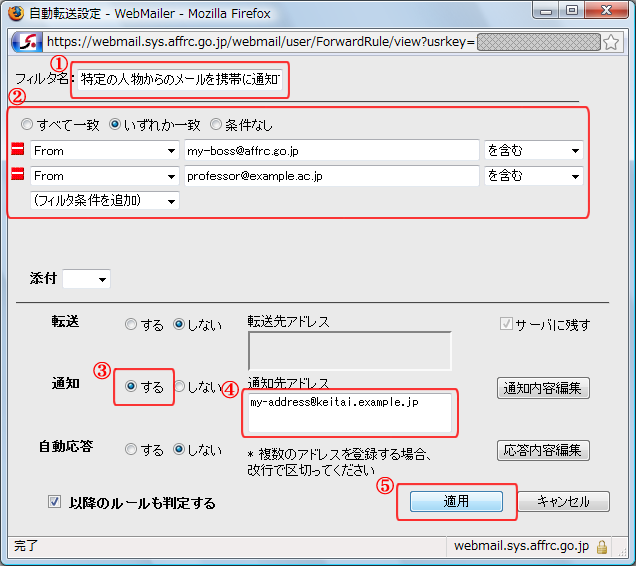
- 「フィルタ名」入力欄にフィルタ名を入力します。
- 今回の例では、「特定の人物からのメールを携帯に通知する」と入力しています。
- フィルタ条件を入力します。
- 今回の例では、特定の人物 (特定のメールアドレス) から届いたメールに対して着信通知することを目標としていますので、以下のような条件を入力しています。
- 「いずれか一致」を選択
- 「From」「my-boss@affrc.go.jp」「を含む」を設定 (上司を想定)
- 「From」「professor@example.ac.jp」「を含む」を設定 (知人の大学教授を想定)
 フィルタに合致しても着信通知対象とならないメールがあります。詳しくは、通知対象の制限をご覧ください。
フィルタに合致しても着信通知対象とならないメールがあります。詳しくは、通知対象の制限をご覧ください。
- 「通知」の「する」ラジオボタンを選択します。
- 「通知先アドレス」入力欄に着信通知の宛先メールアドレスを入力します。
- 通知先アドレスを複数設定する場合は、改行で区切ってください。
- 今回の例では、自分の携帯電話のアドレス「my-address@keitai.example.jp」を入力しています。
- 「適用」ボタンを押します。自動転送設定画面に戻ります。
※なお、この画面内の「応答内容編集」ボタンを押すとオプション設定画面が開き、後述する通知内容の設定を行うことができます。
(4) 自動転送設定画面で、以下の確認と操作を行います。

- 前項 (3) で作成したフィルタルールが「MAFFIN-Default-Rule」の下にあることを確認します。
- 「MAFFIN-Default-Rule」は、迷惑メールに対して着信通知・転送・通知を行わない、という内容のフィルタルールです。
- 着信通知するためのルールを「MAFFIN-Default-Rule」の下に置くことで、迷惑メールへの着信通知を防ぐことができます。
- 既に他のフィルタルールが存在する場合でも、「MAFFIN-Default-Rule」の下で適宜順番を調整してください。フィルタルールは上から順番に評価されます。
- 「保存」ボタンを押します。これで通知対象の設定が完了します。
通知内容の設定
(1) Webメールの「ツール」メニューから「オプション」を選択します。オプション設定画面が開きます。
(2) オプション設定画面で、以下の操作を行います。

- 「通知設定」タブを選択します。通知設定タブに切り替わります。
- 「件名」入力欄に着信通知メールで利用する件名を入力します。
- 「本文」入力欄に着信通知メールで利用する本文を入力します。
- 着信通知の本文に対して、署名は付加されません。ここで入力した内容だけが着信通知メールの本文となります。
- 「OK」ボタンを押します。これで通知内容の設定が完了します。
「件名」と「本文」には、以下の変数が利用できます。変数は、着信通知メールが送信される際に置換されます。
| 変数名 | 内容 |
|---|---|
| $RuleName | ヒットしたフィルタルール名 (すべて) |
| $From | 届いたメールの送信者の名前とメールアドレス |
| $Date | メールが届いた日時 |
| $Subject | 届いたメールの件名 |
設定の解除方法
通知対象の設定で設定した、着信通知するためのフィルタルールを削除してください。
制限事項
通知対象の制限
システムの不具合のため1)、以下のメールに対しては着信通知ができません。
| 通知できないメールの種類 | 詳細 |
|---|---|
| メーリングリストから配信されたメール | 届いたメールにメールヘッダ「Precedence: Bulk」または「Precedence: Junk」が存在する場合。 |
通知メール差出人の制限
着信通知メールの差出人は、以下のような表記となります。利用者ごとに固定となります。
"Notify from 利用者アカウント名@affrc.go.jp" <利用者アカウント名@affrc.go.jp>
例えば、農林太郎さん (利用者アカウント名: norin) が着信通知を設定すると、差出人表記は以下のようになります。
"Notify from norin@affrc.go.jp" <norin@affrc.go.jp>
- 利用者が利用できるメールアドレスのうち、トップドメインの基本メールアドレス (例: norin@affrc.go.jp) しか利用できません。
- Webメールのプロファイル設定でサブドメインのメールアドレス (例: norin@cc.affrc.go.jp) やメールエイリアス (例: Taro.Norin@affrc.go.jp) を通常利用するメールアドレスに設定していても、その設定は無視されます。
